-
[정보] 엑셀001 : 엑셀에 파란색 하이퍼링크 연결 없애는 방법전체/엑셀 2023. 3. 7. 00:02반응형

엑셀-배우기1-썸네일 엑셀에 파란색 하이퍼링크 연결 현상을 없애는 방법을 공유드리겠습니다.
엑셀에 E-mail 주소 등을 치면 아래 화면과 같이 파란색에 밑줄이 쳐지면서 하이퍼 링크로 자동 전환되는 경우가 있습니다. 원래 이 기능을 써야 하는 경우라면 편하겠지만, 이 기능이 불필요한 경우에는 설정을 이용해서 하이퍼 링크로 자동 전환되는 것을 막을 수 있습니다.

하이퍼링크-활성화된-셀 하이퍼 링크 현상을 없애기 위해서는 설정화면으로 진입해야 합니다. 아래 화면의 왼쪽 위에 있는 파일 메뉴를 누릅니다.

설정으로-이동하기1 엑셀 버전에 따라서 위치는 다르지만, 엑셀 365 기준으로 파일 메뉴로 들어가면 화면에 왼쪽 아래와 같이 옵션 메뉴를 볼 수 있습니다.
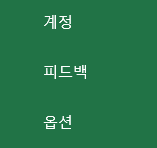
설정으로-이동하기2 옵션 메뉴에 들어오면 화면 왼쪽의 중간 정도에서 언어 교정 메뉴를 찾을 수 있습니다. 언어 교정 메뉴를 누릅니다.

설정-언어교정 언어 교정 메뉴로 들어가면 화면 윗부분에 자동 고침 옵션을 선택할 수 있습니다. 자동 고침 옵션을 클릭합니다.

설정-언어교정-자동고침옵션 자동 고침 옵션으로 들어오면 아래와 같이 옵션 창 보다 조금 더 작은 자동 고침 관련 창이 뜹니다. 자동 고침 창의 위에 있는 메뉴 중에 입력할 때 자동 서식 메뉴를 누릅니다.

자동고침옵션-입력할때자동서식 입력할 때 자동 서식 메뉴로 들어오면 아래와 같이 추가 설정 창이 보입니다. 아래 화면에 파란색으로 표시된 인터넷과 네트워크 경로를 하이퍼링크로 설정 부분에 체크된 v자 마크를 해제합니다.

인터넷과-네트워크-경로를-하이퍼링크로-설정 설정을 해제하면 아래와 같이 되고, 확인을 눌러서 설정 창에서 나올 수 있습니다.

인터넷과-네트워크-경로를-하이퍼링크로-설정-해제 설정을 적용한 뒤, 아래 화면과 같이 동일한 메일 주소를 입력하면 이제 더 이상 하이퍼 링크가 적용되지 않는 것을 볼 수 있습니다.

하이퍼링크가-적용되지-않은셀 반응형'전체 > 엑셀' 카테고리의 다른 글
[정보] 엑셀006 : 엑셀 시트에 대한 설명 및 단축키 사용 방법 공유 (0) 2023.03.14 [정보] 엑셀005 : 엑셀 행과 열에 대한 설명, 행과 열 선택하는 방법 및 추가와 삭제 하는 방법 설명 (0) 2023.03.13 [정보] 엑셀004 : 엑셀 행과 열에 대한 설명, 행과 열 이동/선택 단축키 모음 + 쓰는 방법 정리 (0) 2023.03.10 [정보] 엑셀003 : 엑셀 빠른 실행 도구 모음 위치 변경 및 설정 방법 (0) 2023.03.09 [정보] 엑셀002 : 엑셀 자동복구 저장 간격 조절하는 방법 (0) 2023.03.08